
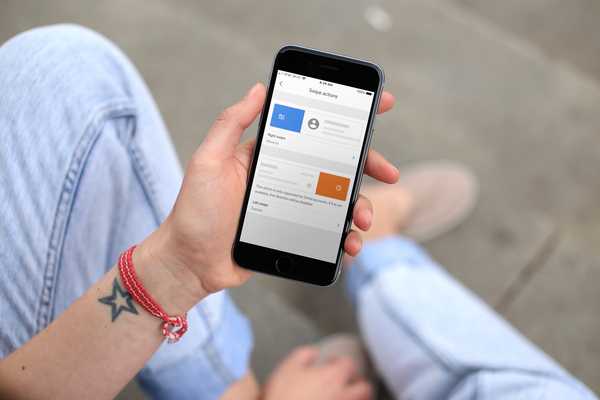
Se usi l'app Gmail sul tuo iPhone, allora sai che ha alcune funzioni piuttosto interessanti. Puoi inviare rapidamente un'e-mail, utilizzare conversazioni thread e rispondere agli eventi di Google Calendar.
Ora l'app ti offre qualcosa di simile alla tua app Mail con azioni di scorrimento migliorate. Invece di archiviare ed eliminare, puoi spostare, archiviare, contrassegnare o posticipare i tuoi messaggi con semplici gesti. Ecco come personalizzare le azioni di scorrimento di Gmail su iPhone.
Personalizza le azioni di scorrimento di Gmail
Apri l'app Gmail sul tuo iPhone e segui questi passaggi per personalizzare le tue azioni di scorrimento.
1) Tocca il pulsante in alto a sinistra per aprire il menu laterale.
2) Scorri verso il basso e seleziona impostazioni.
3) Scegliere Scorri le azioni.
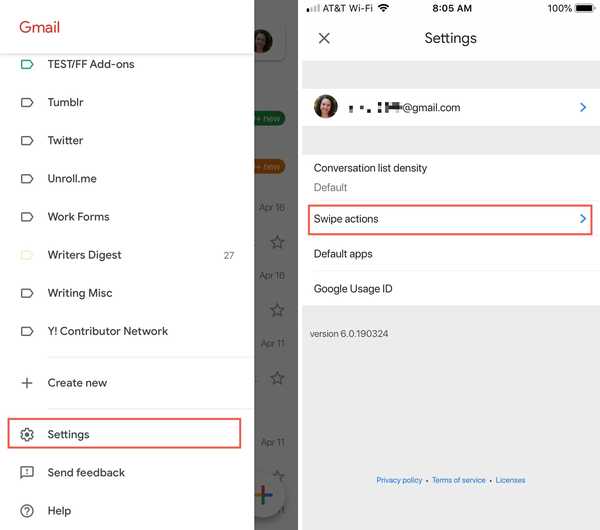
4) Tocca la freccia accanto a Scorri a destra e poi Scorri a sinistra e scegli l'azione da applicare. Puoi scegliere tra archivio, cestino, segna come letto / non letto, snooze, sposta su e nessuno.
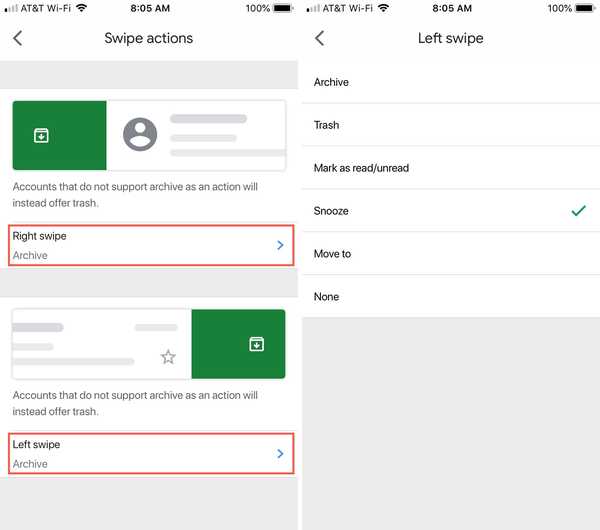
Dopo aver effettuato le selezioni, è possibile che venga visualizzata una nota nella schermata Azioni di scorrimento. Ad esempio, se il tipo di account e-mail non supporta l'archivio, il messaggio andrà invece nel cestino. E se non supporta lo snoozing, la direzione dello scorrimento sarà disabilitata.
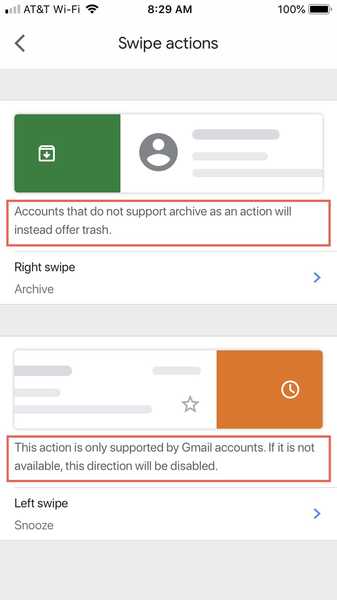
Al termine, è possibile utilizzare il freccia in alto a sinistra per tornare alla schermata principale delle impostazioni dell'app, quindi toccare X per tornare alla tua casella di posta.
Fai di più con Gmail
Per altri suggerimenti ed esercitazioni, consulta i nostri articoli Gmail correlati.
- Come creare un alias email Gmail
- Come creare regole di posta elettronica tramite filtro in Gmail
- 2 utili trucchi per l'indirizzo email di Gmail che dovresti conoscere
Avvolgendolo
Questa funzione dell'app Gmail potrebbe non essere sconvolgente, ma è sicuramente conveniente. Ti piace scorrere azioni come queste per comprimere più velocemente la tua casella di posta? Fateci sapere i vostri pensieri.










